Советы по настройке, новости IT-индустрии
Настройка смартфонов, Android
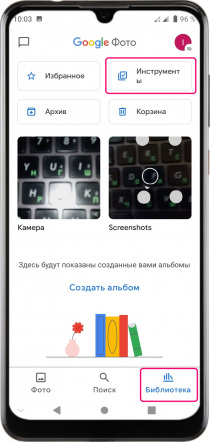
Создание коллажа в ZTE
- Откройте приложение «Фото» и внизу перейдите во вкладку «Библиотека».
- В открывшемся окне выберите «Инструменты», а затем во вкладке «Новый объект» перейдите в меню «Коллаж».
- Отметьте фотографии, которые Вы хотите объединить в одну и справа вверху нажмите «Создать».
- Теперь созданный коллаж можно сразу же загрузить в социальную сеть, выбрав внизу «Поделиться».
*Всего в коллаж можно объединить от 2 до 9 фотографий.
*К сожалению, встроенный инструмент подходит для создания простых коллажей без возможности изменения его параметров или последующего редактирования.
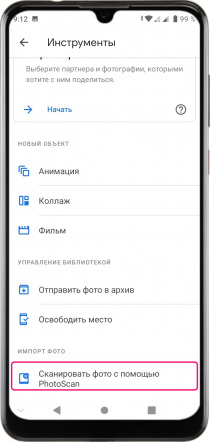
Как установить фотосканер в смартфоне ZTE
- Открываем приложение «Фото» и внизу переходим во вкладку «Библиотека».
- Жмем «Инструменты» и в самом низу выбираем пункт «Сканировать фото с помощью PhotoScan».
- Вы будете автоматически перенаправлены в магазин приложений Google Play, нажмите «Установить», предварительно подключив смартфон к сети Интернет.
*Данное приложение можно установить также отдельно, перейдя в магазин приложений и набрав в поиске «Фотосканер Google».

Обрезка видео в смартфоне ZTE
- Открываем приложение «Фото», а затем вбираем видео, которое необходимо обрезать.
- Снова жмем на видео, чтобы внизу появилась панель инструментов.
- Жмем внизу «Ξ».
- Передвигаем крайние рамки на временной шкале под видео.
- Справа вверху жмем «Сохранить копию».
*Обрезать можно только начало и конец видео. Вырезать средину, к сожалению, нельзя.
*После обрезки сохраняется как конечный результат, так и исходное видео.

Как отредактировать фотографию в ZTE
- Открываем приложение «Фото», а затем выбираем фотографию, которую необходимо отредактировать.
- Внизу жмем «Ξ», а затем выбираем категорию изменяемых параметров.
- В каждой категории может быть, как один, так и несколько инструментов. В последнем случае выбираем нужный.
- После этого передвигаем шкалу до нужного значения или производим другие действия.
- После каждого изменения внизу жмем «Готово» и переходим к следующему инструменту или категории.
- Категория «Кадрировать» позволяет обрезать, изменить формат или перевернуть фотографию.
- В категории «Еще» -> «Разметка» можно что-то нарисовать или написать на фотографии.
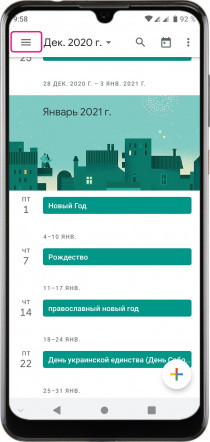
Как переключить вид отображения в календаре ZTE
- Откройте приложение «Календарь», иконка которого находится на одном из рабочих столов или на экране приложений в смартфоне ZTE.
- Изначально у Вас будет установлен тип отображения «Расписание», где будут указаны праздники, напоминания и важные даты в хронологическом порядке. Нажмите на название месяца, чтобы он полностью отобразился.
- Слева вверху нажмите «≡» и выберите: «День», «Неделя» или «Месяц».
*К сожалению, представления «Год» в календаре смартфона ZTE нет.


